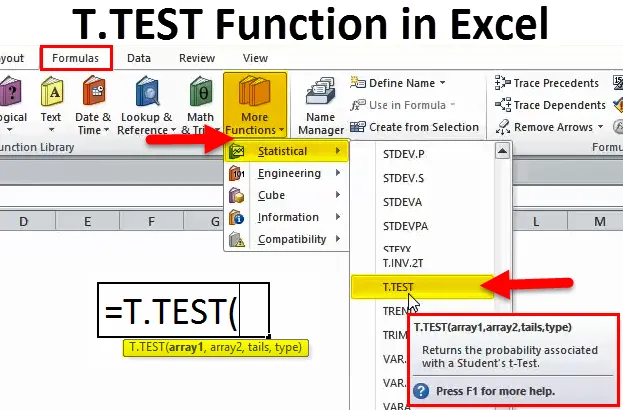
T.TEST v Exceli (obsah)
- T.TEST Funkcia v Exceli
- T.TEST vzorec v Exceli
- Ako používať funkciu T.TEST v Exceli?
T.TEST v Exceli
T.TEST Funkcia je jednou zo štatistických funkcií v Exceli. T.TEST je tiež jednou z inferenčných štatistík. Program T.TEST je veľmi užitočný na zistenie významného rozdielu medzi prostriedkami dvoch skupín.
Funkcia T.TEST „vracia pravdepodobnosť spojenú so študentovým t-testom“
Jednoducho povedané „keď máme dve podmienky a chceli by sme porovnať rozdiely medzi týmito dvoma podmienkami a zistiť, či je tento rozdiel významný“.
Sú dve veci, ktoré porovnávame, navzájom odlišné?
T.TEST vzorec v Exceli
Vzorec pre funkciu T.TEST v Exceli je nasledovný:

Vzorec T.TEST obsahuje 4 typy argumentov:
Pole 1: Toto je prvá sada vzoriek, ktorú testujete.
Array2: Toto je druhá sada vzoriek, ktorú porovnávate.
Chvosty: Toto je počet chvostov pre distribúciu. Existujú dva typy chvostov. 1. Jednostranné rozdelenie a 2.Dvojité rozdelenie
Typ: V štatistike sú k dispozícii 3 typy testov.
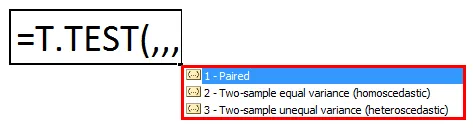
- Spárované toto preskúma, či je priemer medzi spárovanými množinami rovnaký.
- Rovnaký rozptyl dvoch vzoriek skúma, či je rozptyl prostriedkov medzi dvoma súbormi rovnaký.
- Dvojvzorkový nerovnomerný rozptyl skúma, či rozptyl prostriedkov medzi dvoma množinami nie je rovnomerný.
V posledných verziách je uvedený T.TEST. V starších verziách je TTEST vzorcom. Stále je však k dispozícii v posledných verziách na podporu kompatibility.
Ako používať funkciu T.TEST v Exceli?
T.TEST Funkcia v Exceli je veľmi jednoduchá a ľahko použiteľná. Nechajte pochopiť fungovanie T.TEST v Excelu pomocou niekoľkých príkladov.
Túto šablónu funkcie T.TEST Function Excel si môžete stiahnuť tu - šablónu funkcie T.TEST Function ExcelPríklad č. 1
Funkčnosť T.TESTu možno najlepšie vysvetliť použitím príkladu datasetu na získanie logiky T.TEST
Mám skóre triedy 1 a skupiny 2 v triede. Musím spustiť program T.TEST, aby som zistil, že medzi týmito dvoma skupinami je výrazný rozdiel.
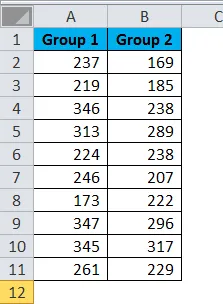
Použite T.TEST a získajte rozdiel.
Prvým testom je typ Paired.
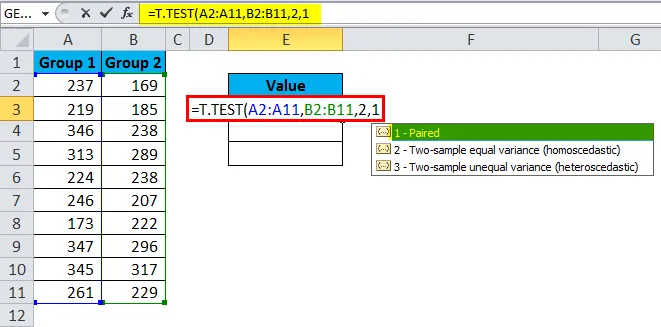
Výsledok je 0, 04059.
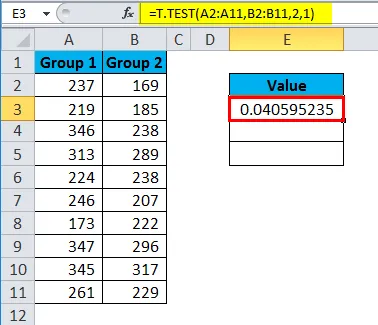
Druhým testom je rovnaký rozptyl dvoch vzoriek.
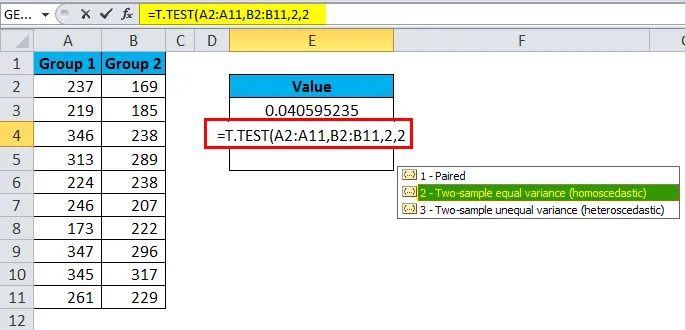
Výsledok je 0, 2148.

Tretím testom je typ nerovnomerného rozptylu dvoch vzoriek.

Výsledok je 0, 2158.
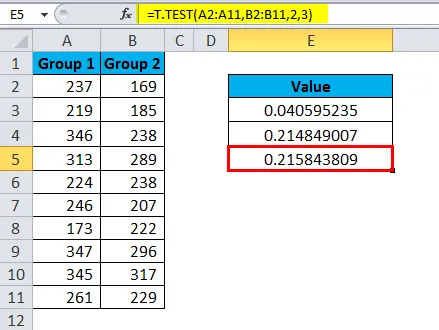
Vrátená hodnota sa všeobecne nazýva hodnota P. Ak je hodnota P <0, 05, môžeme dospieť k záveru, že dve sady údajov majú iný priemer, inak sa tieto dva prostriedky navzájom významne nelíšia.
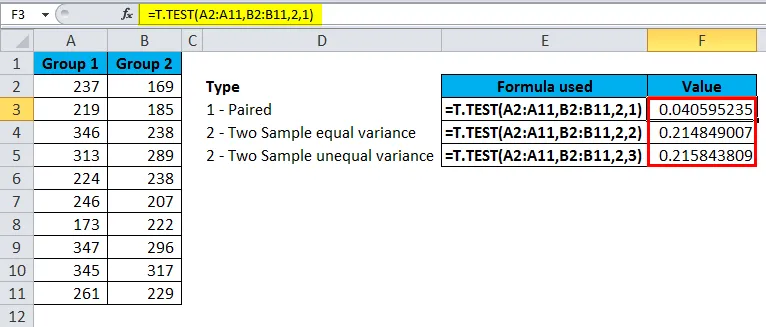
Príklad č. 2
Mám platové čísla dvoch rôznych oddelení. Chcem zistiť, či priemerná mzda dvoch oddelení nie je výrazne odlišná.

Použite funkciu T.TEST, aby ste videli rozdiel.
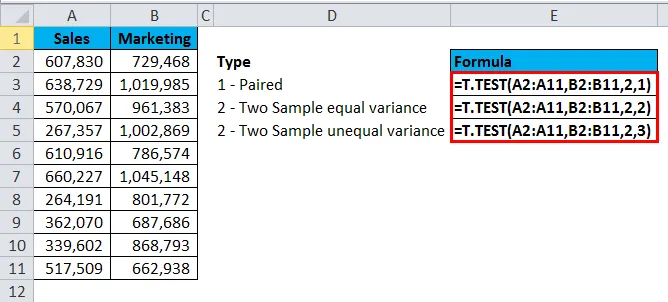
Vyššie uvedený vzorec vráti výsledok ako:
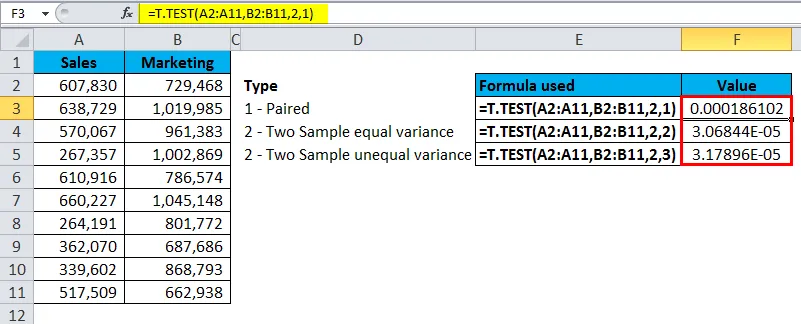
Spustite program T.TEST pomocou balíka nástrojov na analýzu
Test T.TEST môžeme spustiť pomocou balíka nástrojov na analýzu, ktorý sa nachádza na karte Pás karet.
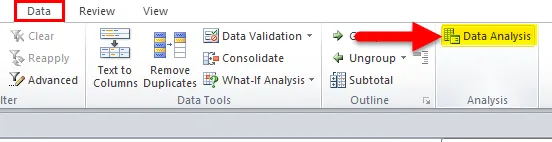
Ak nenájdete túto možnosť vo svojom exceli, postupujte podľa krokov nižšie, aby ste to skryli.
Krok 1: Prejdite na Súbor a Možnosti
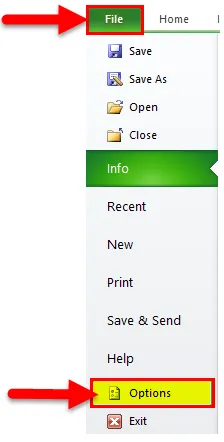
Krok 2: Kliknite na doplnky
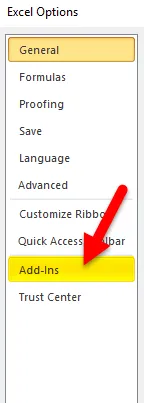
Krok 3: Vyberte doplnky programu Excel a kliknite na tlačidlo Prejsť
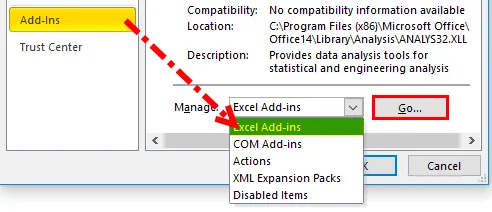
Krok 4: Vyberte Analysis ToolPak a kliknite na OK.
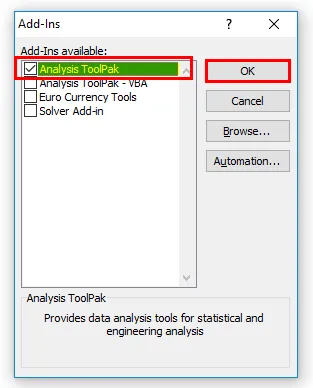
Krok 5: Musíte povoliť možnosť analýzy údajov.
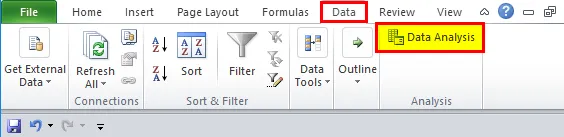
Postupujte podľa krokov na spustenie programu T.TEST pomocou nástroja na analýzu údajov
Krok 1: Kliknite na položku Analýza údajov na karte Údaje.
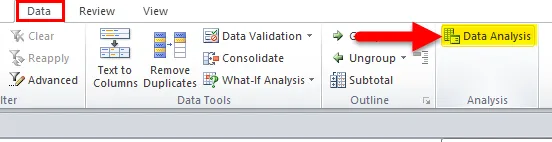
Krok 2: Prejdite dole a nájdite t-test
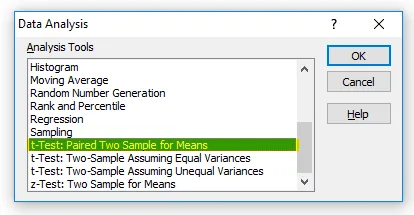
Krok 3: Kliknite na prvý t-test a otvorí sa nižšie uvedené dialógové okno.
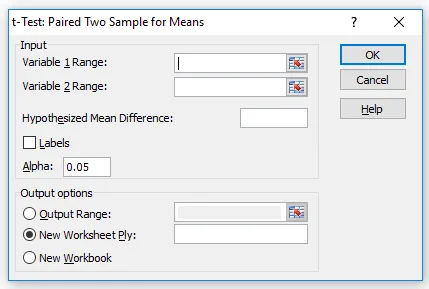
Krok 4: Vyberte rozsah premennej 1 a rozsah premennej 2.

Krok 5: Po vyplnení všetkých vyššie uvedených polí kliknite na tlačidlo OK.
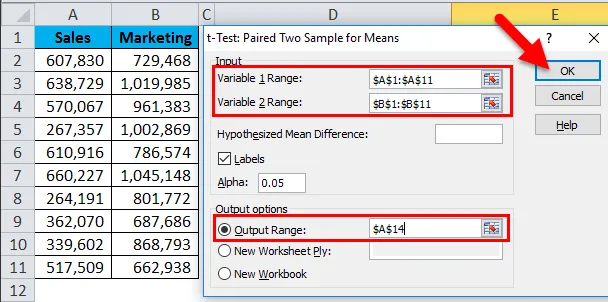
Ukáže podrobnú správu.
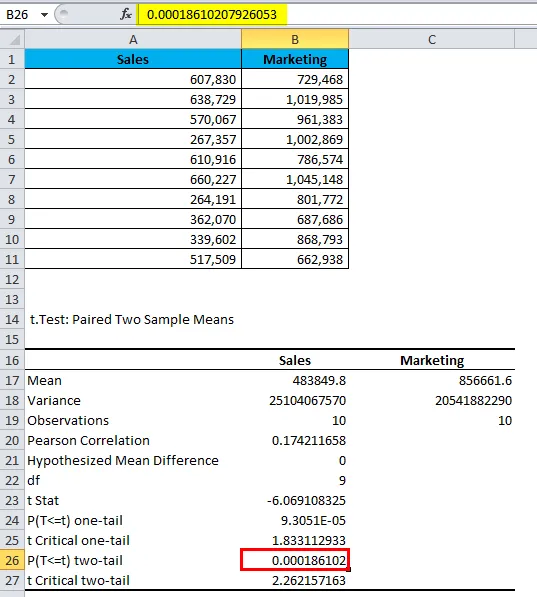
Ukáže sa priemer každého súboru údajov, ich rozptyl, počet pozorovaní, korelácia a hodnota P.
Jedna kľúčová vec, ktorú tu potrebujeme vidieť, je hodnota P (pozri B26), tj 0, 000186102, ktorá je oveľa nižšia ako očakávaná hodnota P 0, 05.
Pokiaľ je hodnota P menšia ako 0, 05, naše údaje sú významné.
Čo je potrebné pamätať
- T.TEST môže akceptovať iba číselné hodnoty čokoľvek iné ako číselné hodnoty, dostaneme výsledok # HODNOTA!
- Ak je hodnota chvostov iná ako 1 alebo 2, dostaneme #NUM! chyba
- Naučte sa rozdiel medzi jednostranným testom a dvojstranným testom, aby ste mu lepšie porozumeli.
- Jedným z predpokladov je, že vzorky boli náhodne vybrané z veľkých údajov.
- Štandardná hodnota P je 0, 05, tj. 5%. Ak je rozptyl menší ako 5%, vaše údaje sú významné.
Odporúčané články
Toto bol sprievodca T.TEST v Exceli. Tu diskutujeme T.TEST vzorec v Exceli a ako používať T.TEST funkciu v Exceli spolu s vynikajúcim príkladom a stiahnuteľnými vynikajúcimi šablónami. Tieto užitočné funkcie sa môžete tiež pozrieť v exceli -
- STROPNÉ Funkcia v Exceli
- Príklady funkcie COMBIN
- SUMPRODUCT Funkcia v Exceli
- Ako používať funkciu LEN v Exceli?
- Príklady funkcie PRODUCT v Exceli